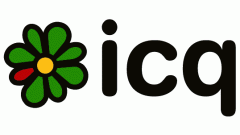Инструкция
1
Чтобы вернуть компьютер в состояние, в котором он находился до сбоя, зайдите в меню «Пуск» -> «Все программы» -> «Стандартные» -> «Служебные» (All Programs -> Accessories -> System Tools).
2
Перед вами откроется окно «Добро пожаловать в мастер восстановления системы» (Welcome To System Restore). Нажмите на пункт «Далее» (Next).
3
В открывшейся форме «Выбор точки восстановления» (Select A Restore Point) выберите ту дату, когда операционная система работала хорошо, и нажмите на пункт «Далее» (Next).
4
После этого запустится утилита для восстановления состояния операционной системы до сбоя.
5
В завершении работы этой утилиты компьютер перезагрузится, после чего учетные записи, которые были удалены, появятся в окне выбора пользователей. Обратите внимание, что восстановятся все профили этого компьютера. Если вы устанавливали какие-либо программы, они удалятся. Если проведенные операции не помогли, вы можете вернуть операционную систему к исходному состоянию. Для этого отмените результат работы утилиты «Восстановление системы» (System Restore).
6
Для этого зайдите в утилиту «Восстановление системы» (System Restore). В форме «Добро пожаловать в мастер восстановления системы» (Welcome To System Restore) выберите пункт «Отменить последнее восстановление» (Undo My Last Restoration). Далее следуйте подсказкам системы. После этого компьютер опять перезагрузится.
7
Поможет данная утилита или нет, зависит от настроек операционной системы вашего компьютера и объема жесткого диска. Дело все в том, что вся системная информация хранится на жестком диске, а если места на нем не хватает, старые данные затираются новыми. Кроме того, чтобы сэкономить место на жестком диске, утилиту «Восстановление системы» можно отключить, но делать это крайне нежелательно.
Видео по теме